Aujourd'hui, la plupart des routeurs et des points d'accès Wi-Fi ont une double bande simultanée. En ce sens, ils sont capables de diffuser à la fois dans les bandes 2.4 GHz et 5 GHz. Ce dernier est beaucoup plus rapide que 2.4 GHz car il a une plus grande largeur de canal et aussi parce qu'il a moins d'interférences avec les réseaux voisins. Cependant, nous nous retrouvons parfois avec le problème que notre ordinateur ou ordinateur portable ne se connecte qu'à la bande 2.4 GHz et non à la bande 5 GHz. Dans ce tutoriel, nous allons expliquer pourquoi le réseau Wi-Fi n'apparaît pas. 5 GHz en Windows et quelles peuvent être ses causes.
La première chose que nous allons faire est de connaître brièvement les bandes 2.4 GHz et 5 GHz, en connaissant leurs règles, leurs avantages et leurs inconvénients. Ensuite, nous verrons les causes possibles pour lesquelles nous ne nous connectons pas à la bande 5 GHz et nous proposerons une série de solutions. À cet égard, il convient de noter que les causes sont généralement liées à notre ordinateur Windows ou au routeur.

Bande Wi-Fi 5 GHz vs 2.4 GHz : avantages, inconvénients et plus
Quand on parle aujourd'hui du réseau Wi-Fi 5 GHz, il faut parler de la 802.11ac norme qui a été approuvée en 2014. Elle est aujourd'hui la plus utilisée dans cette bande. En ce sens, en utilisant un routeur avec cette norme, nous pouvons facilement obtenir des vitesses de 600 Mbps avec les équipements actuels. Concernant sa vitesse maximale, on pourrait théoriquement atteindre des débits de 1.3 Gbps en utilisant 3 antennes, ou de 1.7 Gbps si nous utilisons 4 antennes.
Le grand avantage du réseau Wi-Fi 5 GHz est qu'il nous fournira une vitesse supérieure à la bande 2.4 GHz. Cependant, ils présentent l'inconvénient de supporter moins de distance et de barrières architecturales telles que les murs. D'autre part, dans le Bande 2.4 GHz a l' 802.11b standard avec une vitesse de transmission de 11 Mbps. Puis vint le 802.11 g avec 54 Mbps et le 802.11n 1,000 1024 Mbps avec une modulation d'amplitude en quadrature XNUMXQAM.
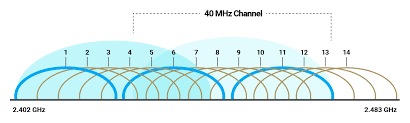
L'un des inconvénients est que, ayant peu de canaux et de nombreux réseaux Wi-Fi, cela réduira considérablement la vitesse. Pour cette raison, l'obtention d'une vitesse de 60 Mbps ou 80 Mbps est courante. De plus, d'un autre côté, son avantage par rapport à la bande 5 GHz est qu'il supporte mieux la distance. Enfin, il y a le 802.11ax standard pouvant fonctionner dans les bandes 2.4 GHz et 5 GHz. Il est populairement connu sous le nom WiFi 6, nous le mentionnons pour que vous sachiez quel sera l'avenir de nos réseaux Wi-Fi dans lesquels ils pourront atteindre des vitesses encore plus élevées.
Vérifiez si l'adaptateur Wi-Fi prend en charge 5 GHz sous Windows
Auparavant, nous avons parlé des différentes normes du Wi-Fi et de ses bandes. L'une des raisons pour lesquelles nous ne nous connectons pas à la bande 5 GHz peut être que notre adaptateur Wi-Fi n'est pas compatible avec ce type de réseaux. Si nous voulons le vérifier, dans Windows, nous devons entrer une commande en suivant ces étapes :
- Allons à Menu Démarrer .
- Nous écrivons CMD or Invite de commandes .
- Nous cliquons sur exécuter en tant qu'administrateur . En cliquant dessus avec le bouton droit de la souris, vous quittez cette option.
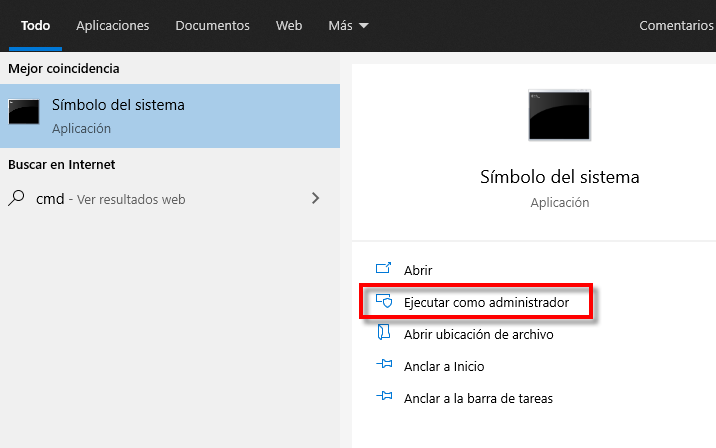
Ensuite, une fenêtre d'invite de commandes apparaîtra pour entrer les commandes.
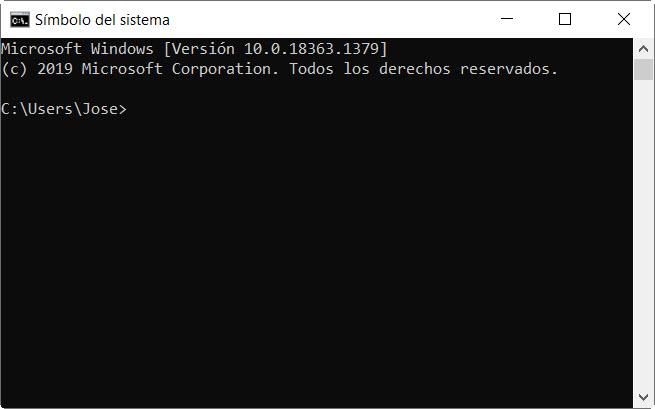
Dans ce cas, la commande qui va nous permettre de voir les standards que supporte l'adaptateur Wi-Fi est :
netsh wlan show drivers
A noter qu'il nous proposera les résultats de tous les adaptateurs que nous avons installés. Dans notre cas, étant un ordinateur portable un peu ancien, il en a un natif à l'intérieur et un autre USB plus moderne. Voici les résultats que j'ai obtenus après avoir exécuté la commande :
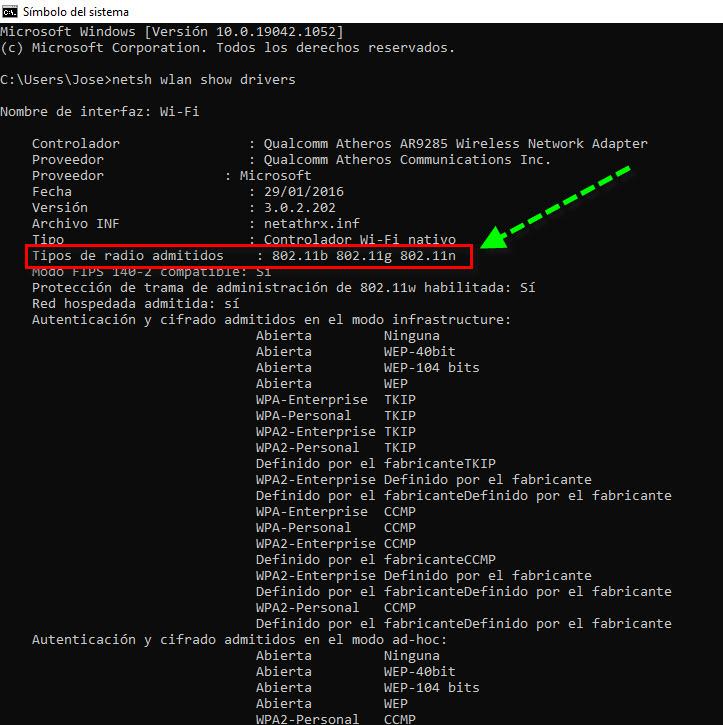
Ainsi, les résultats de la carte Wi-Fi native nous montrent que les modes supportés sont 802.11b, 802.11g et 802.11n, ce qui indique que nous ne pourrons nous connecter qu'à la bande 2.4 GHz. Par conséquent, nous savons que la cause de l'impossibilité de se connecter à la bande 5 GHz sera cet adaptateur. Par contre, si on descend plus bas on verra ces autres résultats :
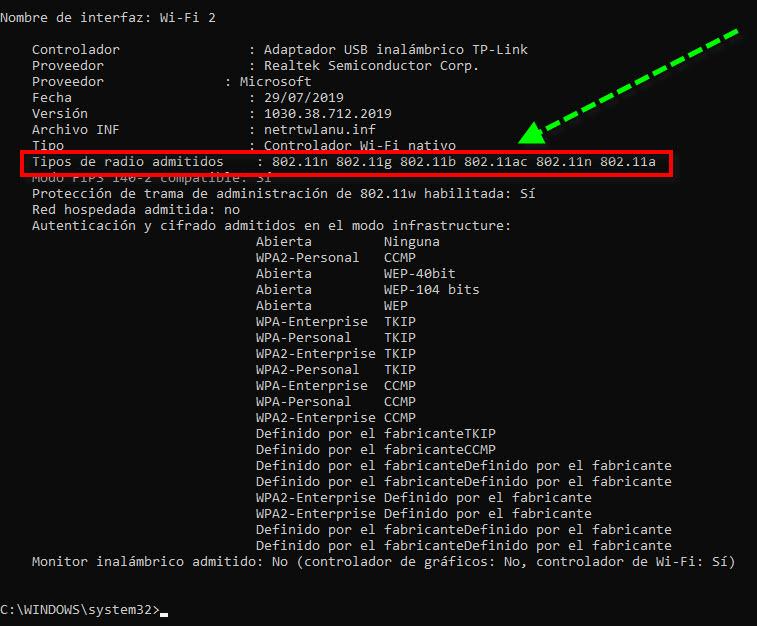
Ici, nous voyons que dans · types de radio pris en charge · nous avons les réglementations 802.11b, 802.11g, 802.11g, auxquelles s'ajoute la norme 802.11ac et la norme 802.11a, c'est-à-dire les normes qui ne fonctionnent que dans la bande 5GHz. Ce dernier peut fonctionner sur le réseau Wi-Fi 5 GHz, donc dans ce cas il n'y aurait pas de problème.
Vérifier la connexion automatique de Windows
Une autre raison possible pour laquelle nous ne nous connectons pas au réseau Wi-Fi 5 GHz peut être que nous ne l'avons pas établi de cette façon. Dans ce cas, cela a beaucoup à voir avec la façon dont nous avons configuré notre connexion.
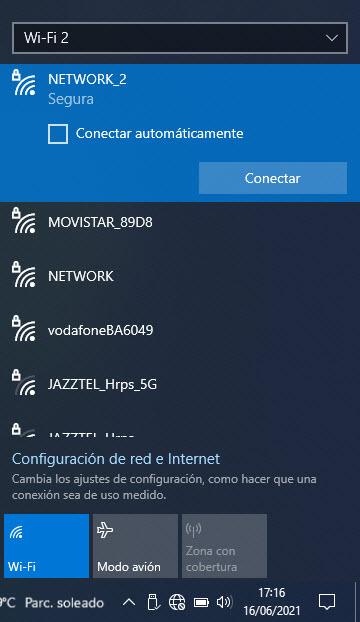
Si nous n'avons pas Se connecter automatiquement sur notre réseau Wi-Fi 5 GHz activé, mais nous le faisons sur celui à 2.4 GHz, il se connectera automatiquement à ce dernier.
Comment configurer Windows pour choisir la bande 5 GHz
Il se peut également que nous ayons à la fois les bandes 2.4 GHz et 5 GHz pour se connecter automatiquement. Une solution que nous pourrions appliquer pour que vous choisissiez notre réseau Wi-Fi 5 GHz par défaut serait d'aller sur :
- menu Démarrer .
- Gestionnaire de périphériques et appuyez sur Entrée.
- Nous allons à la section Cartes réseau .
Ensuite, un écran comme celui-ci apparaîtra:
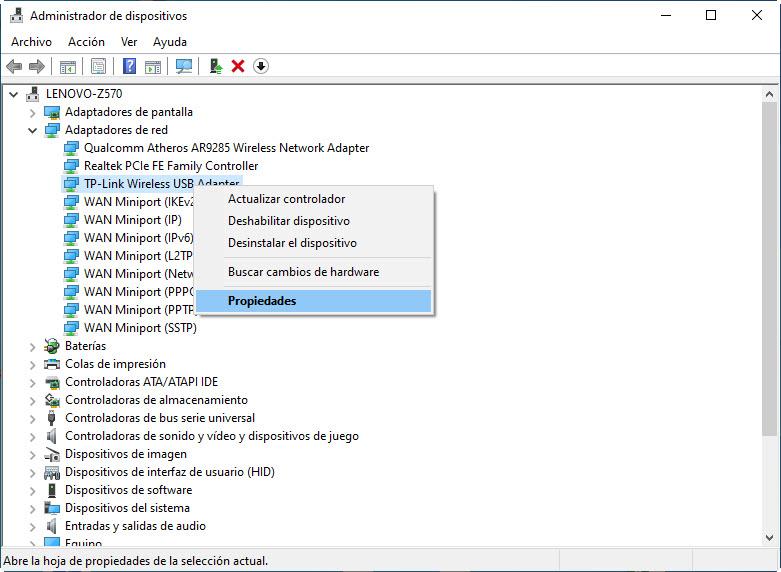
Ensuite, nous sélectionnons notre adaptateur Wi-Fi et avec le bouton droit de la souris, cliquez sur biens .
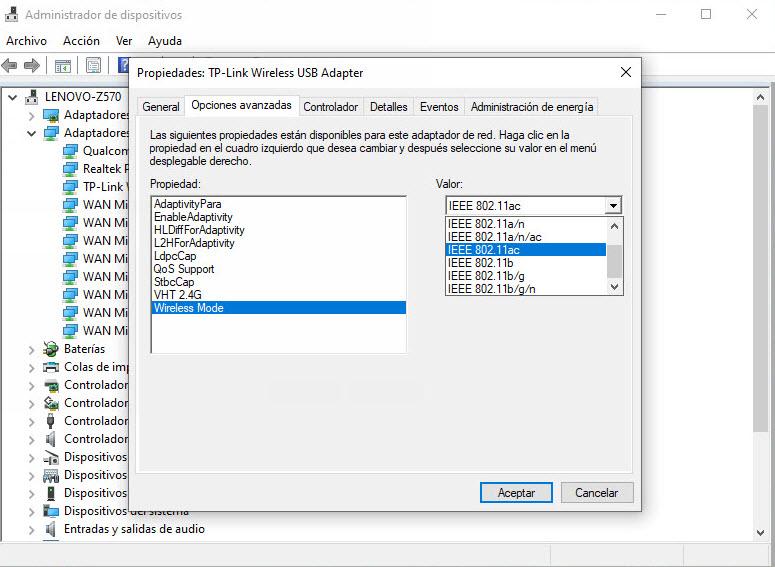
Ensuite, nous allons au options avancées onglet et recherchez la section où nous pouvons choisir la bande Wi-Fi. Dans ce cas, ce serait Mode sans fil, bien qu'il puisse recevoir d'autres noms tels que la bande préférée ou le mode sans fil tel qu'établi par le développeur du pilote. Ici, comme nous voulons la bande réseau Wi-Fi 5 GHz, nous choisirons la norme 802.11ac à l'avenir lorsque le Wi-Fi 6 arrivera, nous pourrions choisir le 802.11ax.
Le routeur comme cause de ne pas trouver la bande Wi-Fi 5 GHz
L'un des facteurs peut être dû au fait que la bande Wi-Fi 5 GHz est déconnectée. Au cas où vous ne le sauriez pas, ils peuvent travailler indépendamment. Un moyen rapide de vérifier si vous connaissez le SSID ou le nom de votre réseau peut être de le regarder sur votre smartphone chaque fois que vous voyez un réseau Wi-Fi 5 GHz.
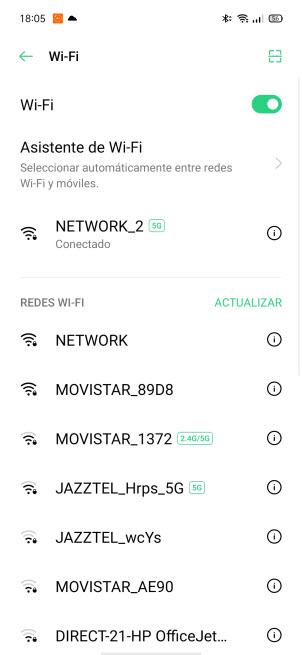
Au cas où il n'apparaîtrait pas, le meilleur moyen de le résoudre est d'entrer dans la configuration du routeur et de le vérifier.
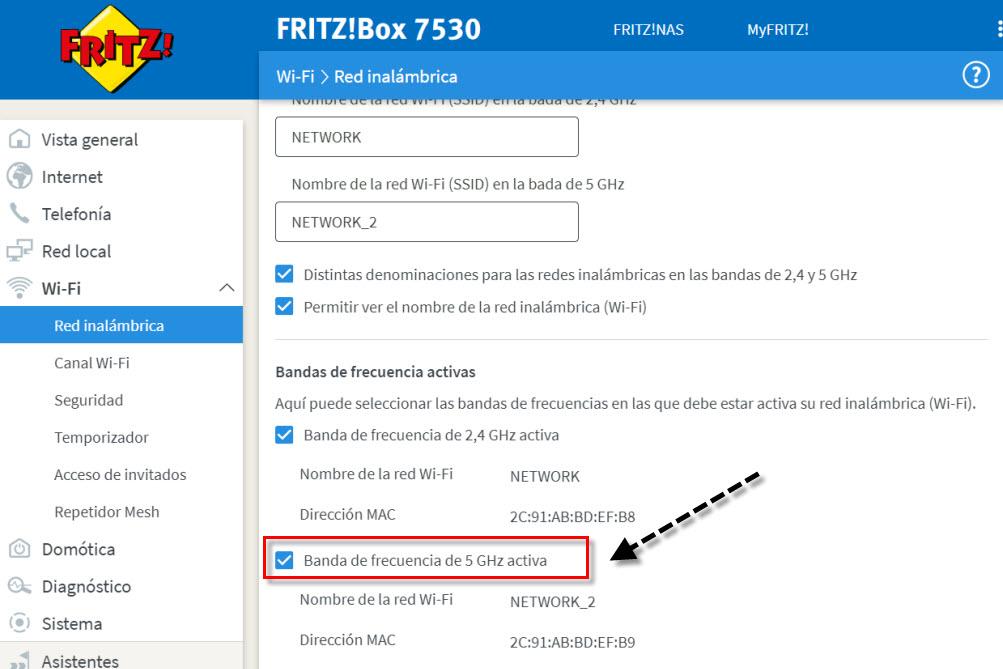
Là, nous vérifions si la bande 5 GHz est activée, et sinon, nous la sélectionnons. Une autre façon peut également être d'utiliser les boutons externes du routeur, il n'est pas toujours facile de distinguer s'ils activent les bandes 2.4 GHz, la bande 5 GHz ou les deux. Ensuite, à l'intérieur du routeur, pour vérifier que tout va bien, nous avons généralement des options où nous pouvons voir les appareils qui ont été connectés à chaque bande. Ce serait l'ordinateur portable avec lequel nous avons travaillé sur le réseau 5 GHz pour faire ce tutoriel.
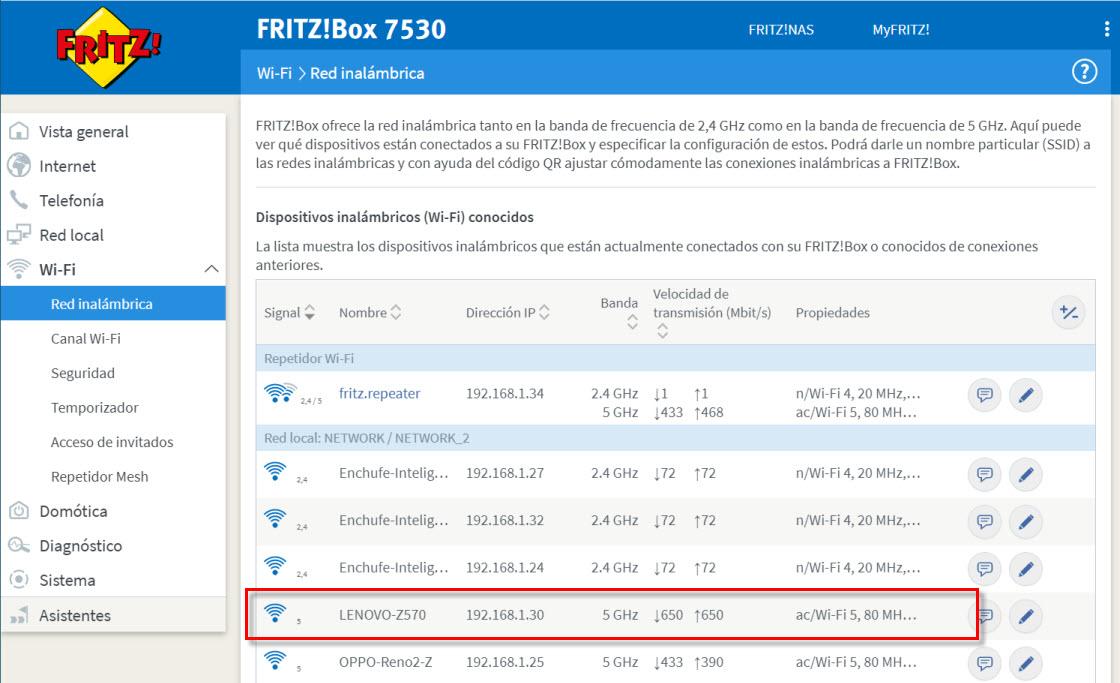
Un autre problème peut être dû au fait nous avons le SSID ou le nom du réseau WiFi caché car avec certains adaptateurs ça ne s'entend pas.

Il ne faut pas non plus exclure que le problème réside dans le canal Wi-Fi dans lequel nous diffusons . Certaines cartes WiFi ne prennent en charge que le 5G Canaux WiFi situés dans les canaux inférieurs. Cela est particulièrement vrai avec les anciens adaptateurs sans fil.
Enfin, il y a la question de distance , si vous êtes loin du routeur, vous ne pourrez peut-être pas vous connecter au réseau Wi-Fi 5 GHz. Très probablement, si vous avez une couverture, c'est que vous êtes connecté à la bande 2.4 GHz car elle supporte mieux la distance.